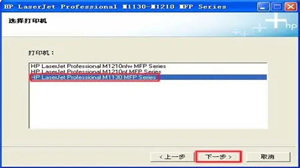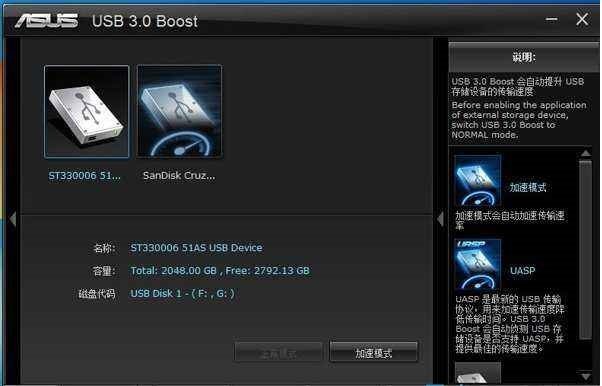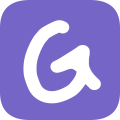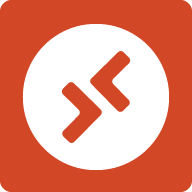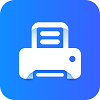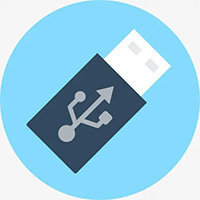惠普1136打印机驱动驱动是为惠普LaserJet Pro M1136多功能打印机设计的软件程序,它是一种连接计算机和打印机之间的桥梁,使计算机能够与打印机进行通信并发送打印任务,该驱动程序提供了必要的功能和控制选项,以实现打印、扫描和复印等操作,它能够确保良好的兼容性和性能,以最大程度地优化打印机的功能,快来本站下载使用你就知道了哦!
惠普1136打印机驱动简介
惠普1136打印机兼容各种电脑机型让打印机与系统相互识别快速安装驱动。惠普m1136驱动最新版用户在安装完驱动之后,即可实现打印、复印、扫描等操作,轻松满足小型工作组和个人用户的日常打印复印等一系列需求。
此款打印机为黑白激光一体机,同时具备扫描、打印、传真功能。该驱动为惠普Laserjet Pro M1136多功能一体机驱动,版本为5.0版,建议使用这款一体机的用户安装使用。惠普1136mfp驱动完美支持winxp、win7/8和win10的32位及64位系统。惠普 M1136打印、复印、扫描的全能设计,足以满足小型工作组和个人用户的日常文档处理需求。在打印方面,通过应用惠普0秒预热技术,M1136的首页输出时间缩短至8.5秒,A4输出速度提升至18页/分钟,应对少量多次的打印任务优势非常明显。在打印质量上,由于应用惠普 FastRes 1200图像增强技术,M1136可以实现1200*1200dpi的有效分辨率,输出的文档清晰锐利,图像细腻平滑。

惠普1136打印机驱动安装说明
1、解压,得到惠普m1136打印机驱动程序
2、连接好打印机和电脑,并开启打印机电源
3、setup.exe文件依提示安装即可
4、重启计算机即可正常打印
惠普1136打印机驱动常见问题
hp m1136打印机驱动安装不上怎么办?
1.在win10开始菜单处右击“设置”—“设备”—“打印机和扫描仪”。
2.单击“添加打印机”,选择“我需要的打印机不在列表中”。
3.在弹出的添加打印机窗口选择“通过手动设置添加本地打印机或网络打印机”。
4.选择“usb虚拟打印机端口”,单击下一步。
5.弹出的驱动程序窗口选择“从磁盘安装”,单击“下一步”。
6.在弹出的对话框中单击“浏览”按钮,找到下载的驱动或者光盘驱动的路径位置,选择“autorun”文件,单击“打开”。
7.自动回到驱动窗口选择打印机型号“hp m1136”。单击“下一步”。
8.输入打印机名称。也可以默认。单击“下一步”。
9.选择共享或是不共享后单击“下一步”。安装完成,测试打印。
惠普1136打印机驱动更新日志
1.对部分功能进行了优化
2.解了好多不能忍的bug
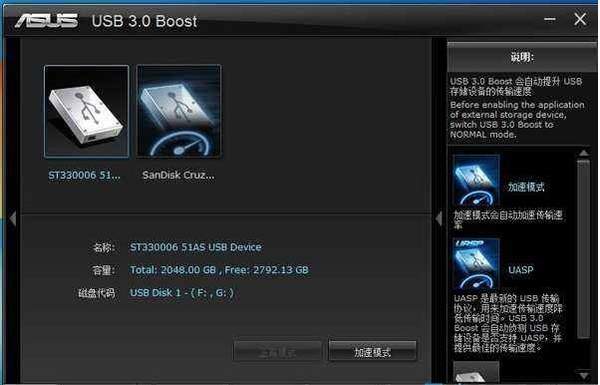
惠普1136打印机驱动小编测评
惠普1136打印机驱动帮助惠普打印机用户打印机与电脑相连接,处理异常问题。帮助用户顺利使用打印机进行正常工作。有需要的用户赶紧点击下载试试吧!